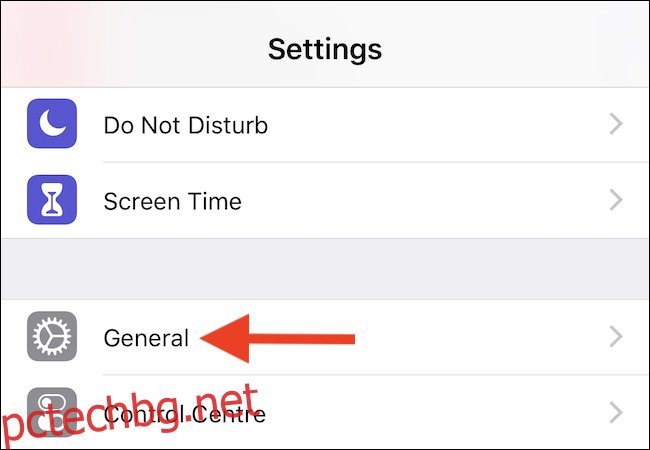iPhone XR няма 3D Touch, вместо това разчита на нещо, наречено Haptic Touch. Той предлага почти същите функции и в момента е ексклузивен iPhone XR. Ето как да го настроите.
Ако сте нов в iPhone XR, може да не осъзнаете, че имате Haptic Touch, а и няма да сте първият. Haptic Touch е заместител на iPhone XR за 3D Touch, нещо, с което повечето собственици на iPhone си играха и след това забравиха.
Съдържание
Какво е Haptic Touch?
Haptic Touch действа като щракване с десния бутон на мишката, което позволява на собствениците на iPhone XR да активират менюта и бутони, които обикновено не са налични. Активирането на Haptic Touch върху известие, например, представя допълнителни опции за управление на известията. Друг пример за това, където Haptic Touch може да бъде полезен, е в Центъра за управление, където потребителите могат да докоснат и задържат икона, за да получат по-подробен контрол върху дадена функция.
За да предупреди потребителите, че Haptic Touch е активиран, iOS генерира малка вибрация, за да имитира щракване.
Как се различават 3D Touch и Haptic Touch
Разликите между двете са сравнително незначителни, като основната разлика е изпълнението на двете функции. Докато 3D Touch изисква силно натискане на дисплея на iPhone, Haptic Touch вместо това ги натиска и задържа, докато почувстват хаптична реакция.
Разликите продължават в това, което можете да правите с Haptic Touch. В по-голямата си част всичко, което работи чрез 3D Touch, е възможно и с Haptic Touch, което две забележителни изключения. Първо, не можете да получите достъп до базирани на приложения преки пътища от началния екран. Второ, Haptic Touch не поддържа „peek & pop“, функция, която предлага визуализация на всичко от изображения до URL адреси. Това е най-големият пропуск от двете, но вие плащате парите си, вие взимате своя избор.
С всичко казано, ако сте собственик на iPhone XR, тогава трябва поне да вземете Haptic Touch за завъртане.
Как да настроите Haptic Touch
Независимо дали сте нов в Haptic Touch или сте ветеран в 3D Touch, отворете Настройки, за да се движите и след това докоснете „Общи“.
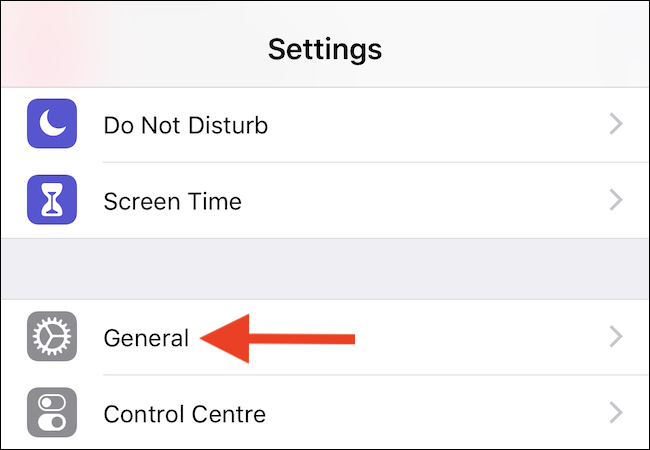
След това докоснете „Достъпност“. Може да не е най-очевидното място за пребиваване на такава опция, но е вярно.
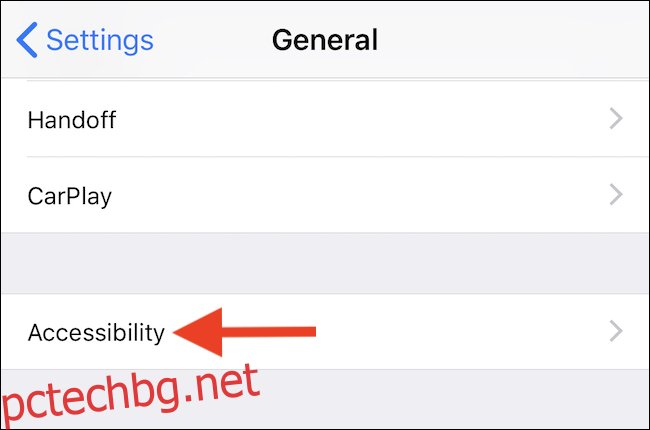
За достъп до опциите Haptic Touch, докоснете записа със същото име.
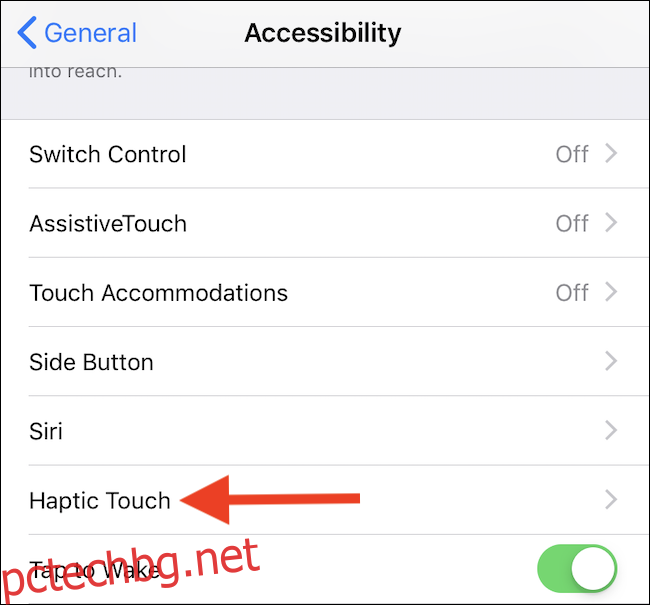
Последният екран ви позволява да промените колко време е необходимо за активиране на Haptic Touch, като същевременно предлага тестов бутон за тестване на промяната, без да напускате приложението Настройки.
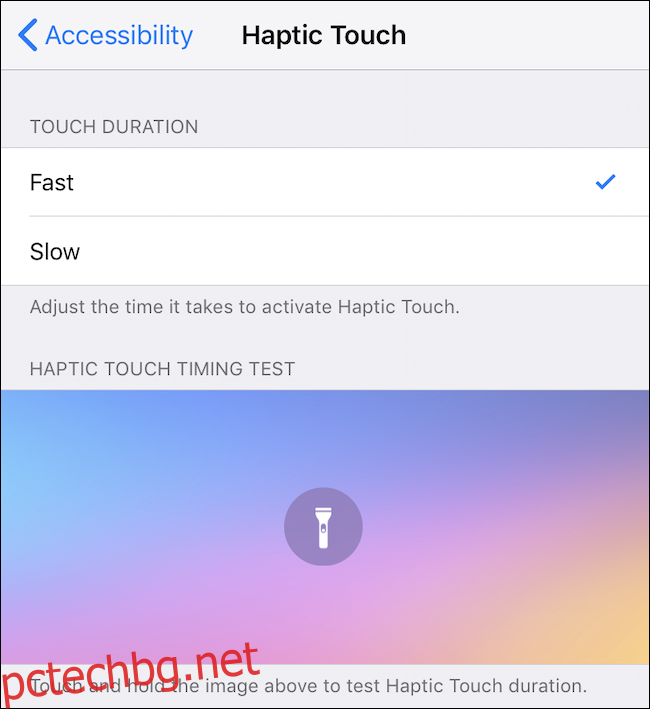
Странно, Apple избра да не позволи деактивирането на Haptic Touch (което направиха с 3D Touch). Ако установите, че случайно активирате Haptic Touch, опитайте да зададете продължителността на докосването на „Бавно“ и вижте дали това подобрява нещата.